
Les 427 Amy Lee
Deze les is geschreven op 28 april 2021 met psp12
Mocht je met een andere psp versie werken dan kunnen de instellingen en eventuele filter effecten een ander effect geven. Speel dan even met de instellingen tot het gewenste resultaat.
Deze les is door mijzelf bedacht en geschreven. Ieder gelijkenis berust op louter toeval.
In mijn lessen maak ik gebruik van een kleurenschema. De kleuren vermeld ik door het kleurnummer te noteren die in het kleurenvakje staan, in het kleurenschema.
Hoofdtube is van
Maskers zijn van
mijzelf. Claim mijn masker niet als eigen!!
Overige materialen zijn door mijzelf gemaakt, hier staat dan mpd© achter.
Claim niets als eigen!!!
Deze les bevat 38 stappen
Benodigdheden
Tube(s)
Kleurenschema L427
A-L- deco 1 mpd©
A-L deco 2 mpd©
A-L deco 3 mpd©
Leny_Mistedv10 (tube)
text L427 mpd©
Filter(s)
Xero – porcelain
Simple – diamonds
Unlimited 2.0 (Tile&mirror)
MuRa's Meister – perspective tiling
AAA Frames – foto frame
Alien skin eye candy 5 impact – extrude
Masker(s)
Masker151mpd©designs
Preset
L427 mpd©designs
Voorbereiding
Plaats de selecties in de map selecties van mijn psp bestanden/My psp files
Dubbel klik op het preset, en het komt automatisch in de juiste filter
Open de tubes/makers en het kleurenschema in je psp. Minimaliseer ze, op het kleurenschema na.
Zet je voorgrond op kleurnr 1 en je achtergrond op kleurnr 2
Maak van je achtergrond een verloop met style Lineair
Hoek 0 / Herhalingen 0 / vinkje bij omkeren(donkere kleur moet onder)
1.
Maak een transparante afbeelding van 800x500 pixels
Vul de afbeelding met het verloop
2.
Zet je voorgrond op wit
Neem je gereedschap selectie, rechthoek en kies dan voor aangepaste selectie

3.
Lagen – nieuw rasterlaag
en vul de selectie met wit
Niets selecteren
Effecten – 3d effecten – afschuining naar binnen

4.
Effecten – insteekfilter – xero – porcelain
Zet alleen “blue channel” op 25
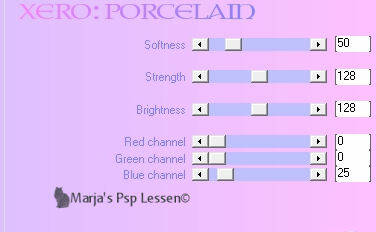
5.
Activeer in je lagenpalet de onderste laag
Lagen – dupliceren
Afbeelding – omdraaien
Effecten – insteekfilter – simple – diamonds
Effecten – insteekfilter – unlimited 2.0 / tile&mirror – mirrored&scaled
6.
Effecten – rand effecten – accentueren
Neem je gereedschap selectie, rechthoek en kies dan weer voor aangepaste selectie
Zet alleen bovenaan op 230
En onderaan op 500
de rest staat nog goed
7.
Druk nu 1x op je delete toets
Niets selecteren.
Blijf nog op deze laag
8.
Activeer A-L deco 1 mpd©
Bewerken – kopiëren en keer terug naar je 800
Bewerken – plakken als nieuwe laag
Effecten – afbeeldingseffecten – verschuiving
horizontaal op min 100
verticaal op 0
vinkjes bij aangepast en transparant
9.
Lagen – dupliceren
afbeelding – spiegelen
Lagen – samenvoegen – omlaag samenvoegen
Effecten – vervormingseffecten – poolcoördinaten ;
rechthoekig naar polair
vinkje bij transparant
10.
Afbeelding – omdraaien
Effecten – afbeeldingseffecten – verschuiving
horizontaal 0
verticaal op 50
vinkjes bij aangepast en transparant
11.
Effecten – insteekfilter – xero – porcelain en klik maar op oke
Activeer de onderste laag in je lagenpalet
Neem je gereedschap selectie, rechthoek en kies dan weer voor aangepaste selectie
zet alleen bovenaan op 250, de rest staat goed
12.
selecties – laag maken van selectie
Lagen – nieuw rasterlaag
Vul de selectie met wit
Laat de selectie nog staan
13.
Lagen – nieuw maskerlaag – uit afbeelding en zoek in het uitrol menu naar Masker151mpd©designs

Lagen – samenvoegen – groep samenvoegen
14.
Niets selecteren
Lagen – samenvoegen – omlaag samenvoegen
Effecten – insteekfilter -MuRa's Meister – perspective tiling

Zet de mengmodus van deze laag op hard licht
15.
Activeer in je lagenpalet raster 3
(dit is bij mij de laag met A-L- deco 1
2e laag van bovenaf )
Neem je gereedschap selectie, rechthoek en kies dan weer voor aangepaste selectie
zet alleen onderaan op 420, de rest staat goed
16.
Druk nu 1x op je delete toets
Niets selecteren
Activeer de bovenste laag in je lagenpalet
17.
Activeer A-L deco 2 mpd©
Bewerken – kopiëren en keer terug naar je 800 afbeelding
Bewerken – plakken als nieuwe laag
Effecten – afbeeldingseffecten – verschuiving
horizontaal 0
verticaal op 135
vinkjes bij aangepast en transparant
18.
Effecten – insteekfilter – xero – porcelain, en klik maar op oke
Activeer de tube Leny_Mistedv10
Dupliceer het venster, sluit de originele tube
We gaan verder met de kopie
19.
Op de kopie van de tube :
in je lagenpalet is de bovenste laag geactiveerd
Verwijder deze laag
Activeer nu de onderste laag (raster 2)
Verwijder deze ook
20.
Nu is alleen de tube zelf nog zichtbaar
Lagen – nieuw rasterlaag
Vul deze laag met wit
Lagen – schikken – achteraan
Activeer de bovenste laag
Effecten – insteekfilter – xero – porcelain, en klik maar op oke
Lagen – samenvoegen – alle lagen samenvoegen
21.
Selecties – alles selecteren
Selecties – wijzigen – inkrimpen met 25
Lagen – nieuw rasterlaag
Haal je achtergrond van het verloop af
Vul de selectie met je achtergrond (effen kleur)
Selecties – wijzigen – inkrimpen met 2 en druk 1x op je delete toets
22.
Selecties – alles selecteren
Selecties – wijzigen – inkrimpen met 10.
Lagen – nieuw rasterlaag en vul de selectie met je achtergrond
Selecties – wijzigen – inkrimpen met 2 en druk 1x op je delete toets
Niets selecteren
23.
Afbeelding – randen toevoegen
2 pixels achtergrond
Effecten – insteekfilter – AAA Frames – foto frame
zet alleen het bovenste schuifje op 15, de rest blijft zoals het is
24.
Bewerken – kopiëren en keer terug naar je 800 afbeelding
Bewerken – plakken als nieuwe laag
Afbeelding – formaat wijzigen met 60%, geen vinkje bij formaat van alle lagen.
Het staat meteen goed
25.
Aanpassen – scherpte – verscherpen
Lagen – dupliceren
Afbeelding – formaat wijzigen met 50%, geen vinkje bij formaat van alle lagen
Effecten – geometrische effecten – perspectief horizontaal
vervorming op 40
vinkje bij transparant
26.
Effecten – afbeeldingseffecten – verschuiving
horizontaal op min 380
verticaal op min 100
vinkjes bij aangepast en transparant
27.
Effecten – insteekfilter – alien skin eye candy 5 impact – extrude
Bij het tabblad “settings”
bij user settings klik op L427 mpd©designs
en vervolgens op oke
28.
Lagen – dupliceren
Afbeelding – formaat wijzigen met 80%, geen vinkje bij formaat van alle lagen
Effecten – afbeeldingseffecten – verschuiving
horizontaal op 100
verticaal op min 65
vinkjes bij aangepast en transparant
29.
Lagen – samenvoegen – omlaag samenvoegen
Effecten – insteekfilter – xero – porcelain
en klik maar op oke
30.
In je lagenpalet activeer de laag eronder
(dit is bij mij raster 5, de laag met de 'grote frame')
Effecten – insteekfilter – xero – porcelain
en klik maar op oke
31.
Effecten – 3d effecten – slagschaduw
v&h op min 20
dekking 20
vervaging 25,00 zwart
Activeer de bovenste laag in je lagenpalet
32.
Activeer A-L- deco 3 mpd©
Bewerken – kopiëren en keer terug naar je 800 afbeelding
Bewerken – plakken als nieuwe laag
Effecten – afbeeldingseffecten – verschuiving
horizontaal op 290
verticaal op min 129
vinkjes bij aangepast en transparant
Effecten – insteekfilter – xero – porcelain
en klik maar op oke
33.
Activeer text L427 mpd©
Bewerken – kopiëren en keer terug naar je 800 afbeelding
Bewerken – plakken als nieuwe laag
Deze staat meteen goed
Lagen – samenvoegen – alle lagen samenvoegen
Bewerken – kopiëren
34.
Afbeelding – randen toevoegen
1 pixel wit
2 pixels achtergrond
35.
Selecties – alles selecteren
Afbeelding – randen toevoegen
45 pixels wit
Selecties – omkeren
36.
Bewerken – plakken in selectie
Aanpassen – vervagen – gaussiaanse vervaging met bereik op 20,00
Effecten – insteekfilter – AAA Frames – foto frame
bovenste schuifje staat nog op 15
37.
Selecties – selecties wijzigen – inkrimpen met 15
Lagen – nieuw rasterlaag en vul de selectie met wit
Effecten – 3d effecten – afschuining naar binnen
en klik maar op oke, instellingen staan nog goed
Effecten – insteekfilter – xero – porcelain
en klik maar op oke
Niets selecteren
38.
Lagen – nieuw rasterlaag
en plaats hier je naam/watermerk op
Lagen – samenvoegen – alle lagen samenvoegen
Afbeelding – formaat wijzigen en typ bij breedte 800 pixels in
Sla je werk op als jpeg bestand
Hiermee ben je aan het einde gekomen van deze les.
Ik hoop dat je het een leuke/mooie les vond.
Wil je jouw uitwerking op mijn site?
Dat kan! Stuur mij een e-mailtje en ik zal hem plaatsen voor je
Bedankt voor het maken van mijn les
Hieronder nog een extra voorbeeld



